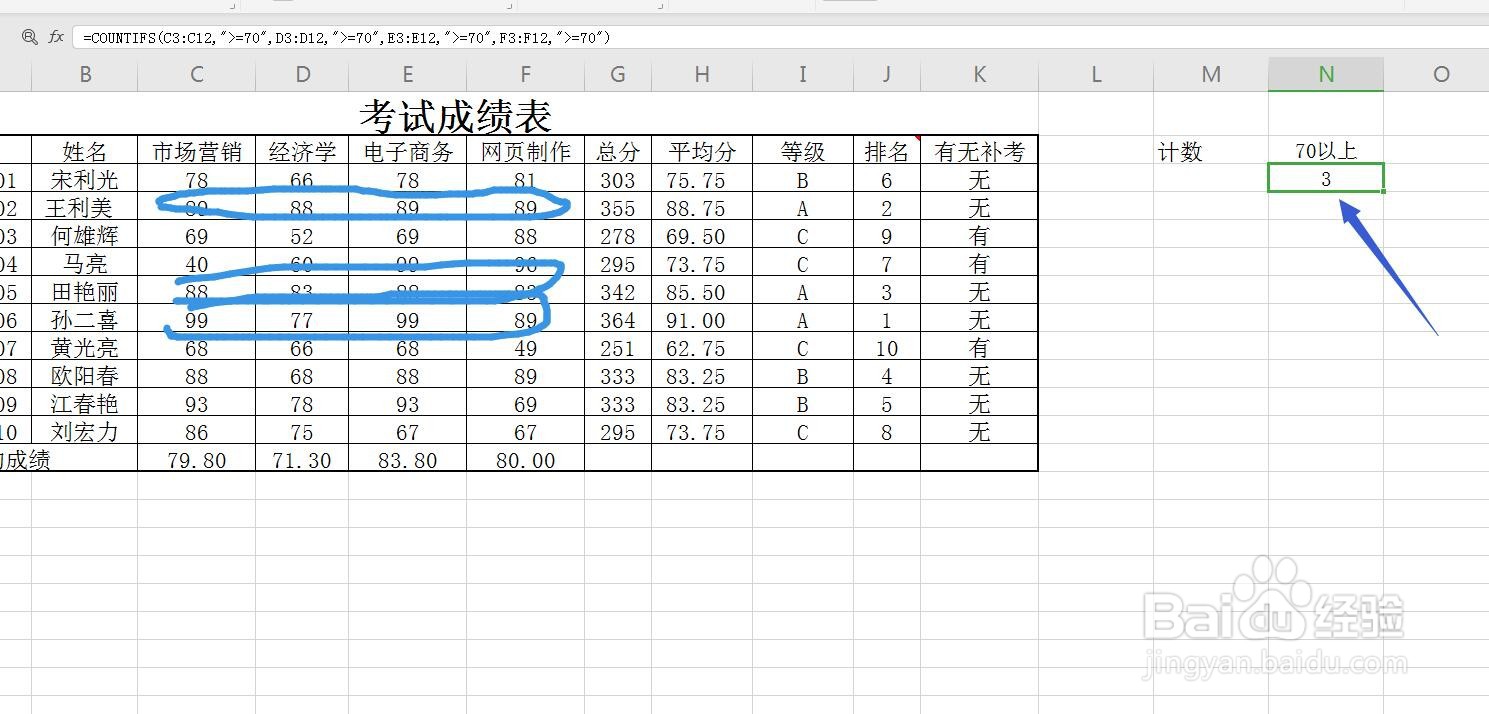1、首先启动WPS软件,打开成绩单点击新建,在上方选择表格形式即可,我们可以制作表格了,我打开一张成绩单来说明一下,
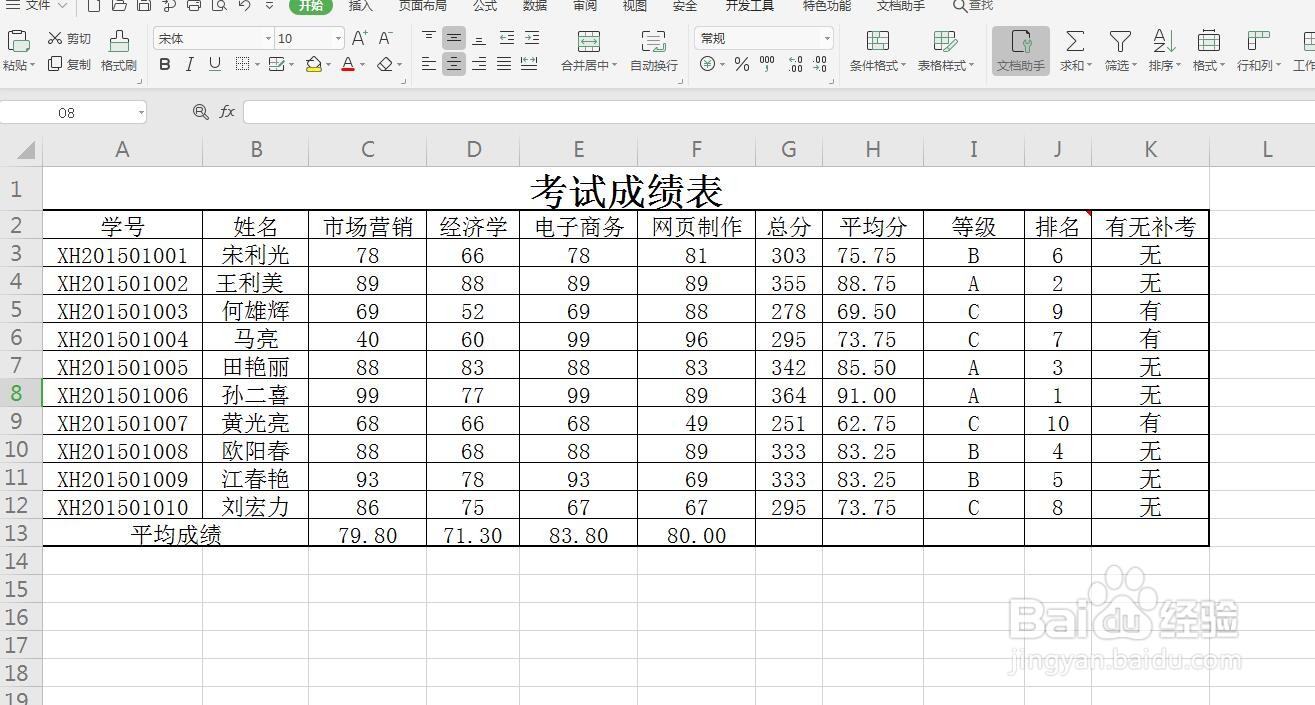
2、计数70以上人数在下图的表格中,要计算70分以上,也就是四科的成绩每一科都有大于等于70
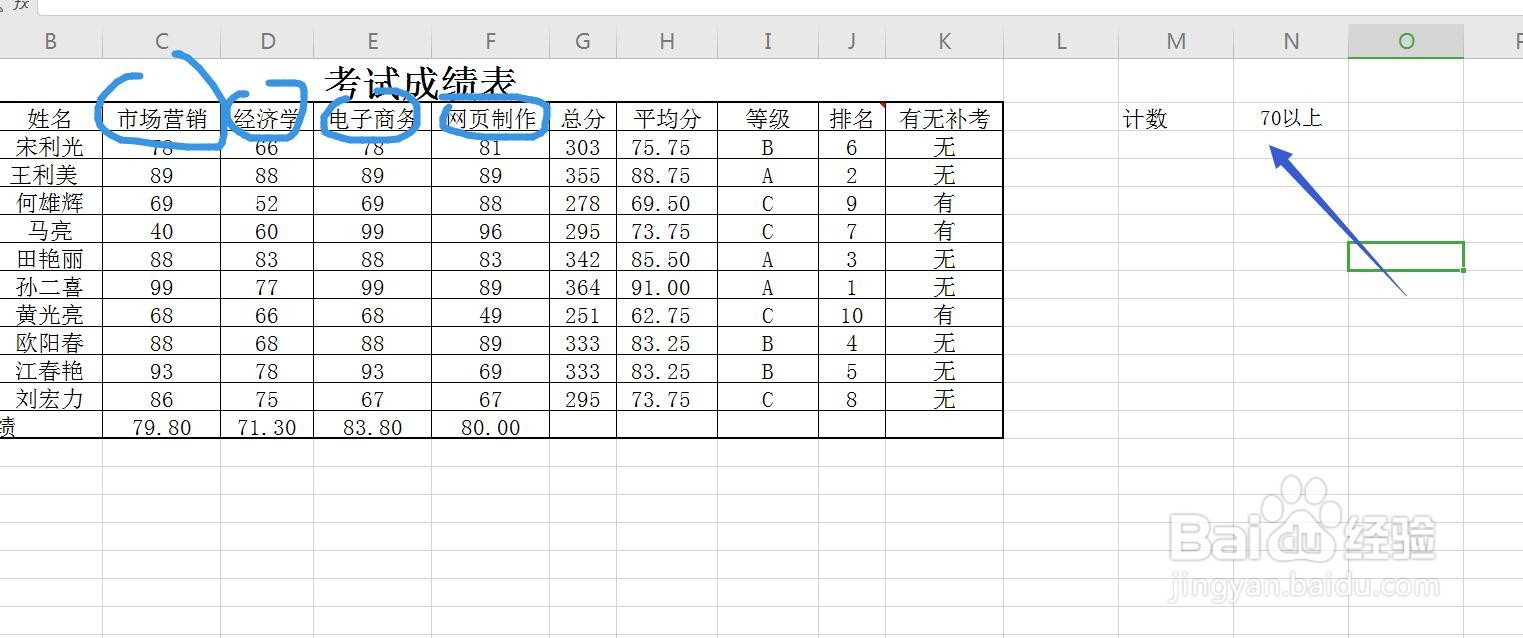
3、使用多条件计算函数在单元格中输入=COUNTIFS,价格S表示可以使用多个条件。跟COUNTIF函数使用时一样的
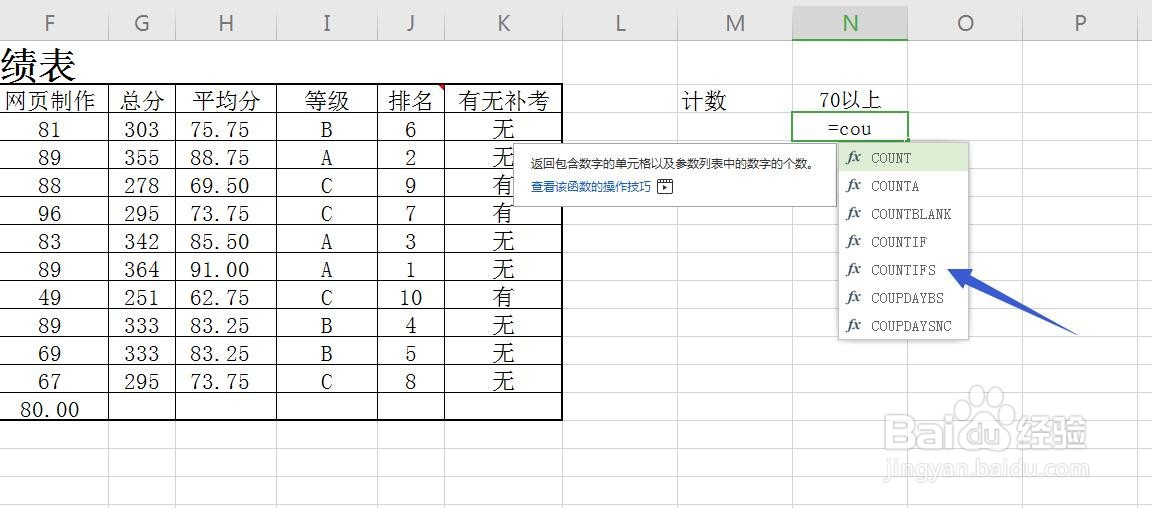
4、条件范围,然后是条件输入第一科的条件范围,用鼠标拖动选中,然后输入条件,需用到双引号“”,条件是>=70
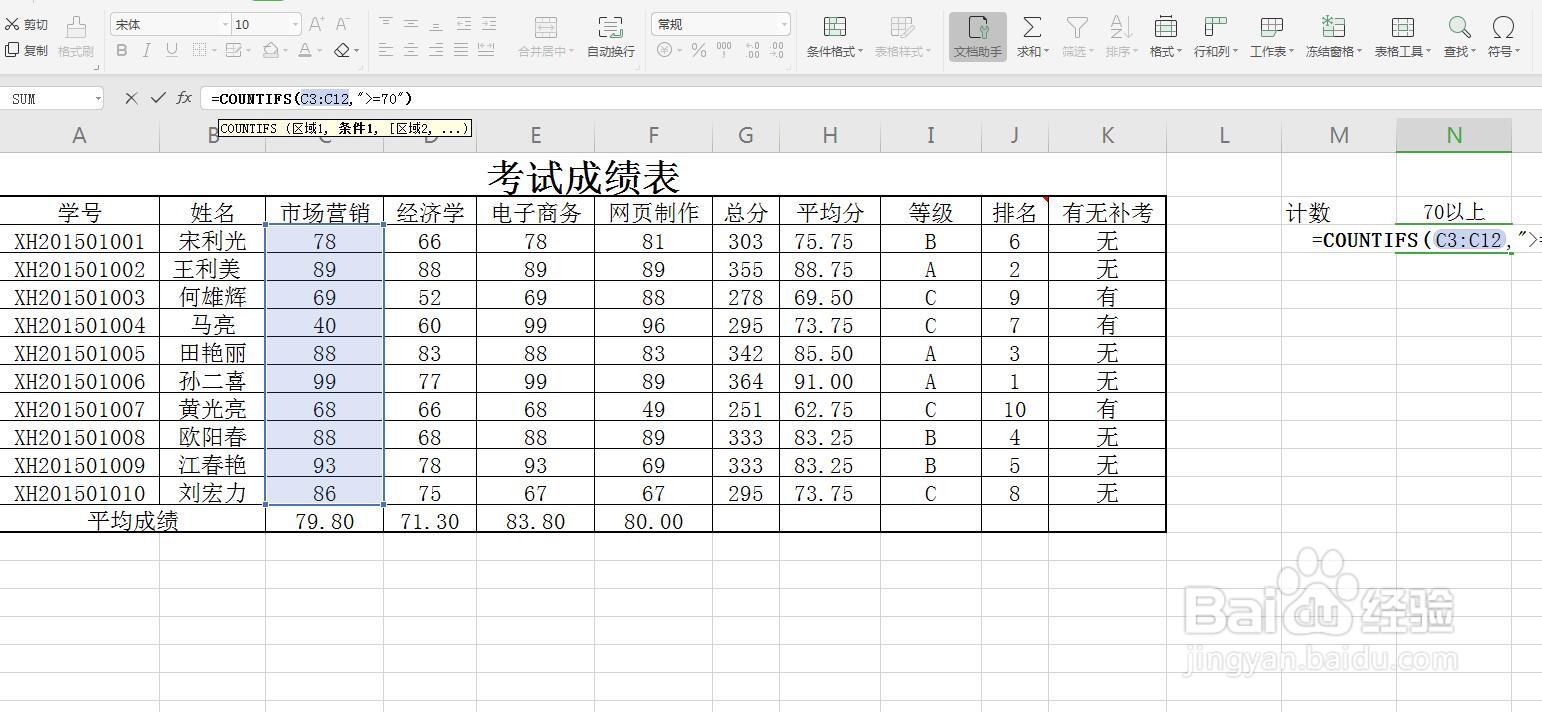
5、第二个条件范围及条件输入第二科的条件范围,用鼠标拖动选中,然后输入条件,需用到双引号“”,条件是>=70
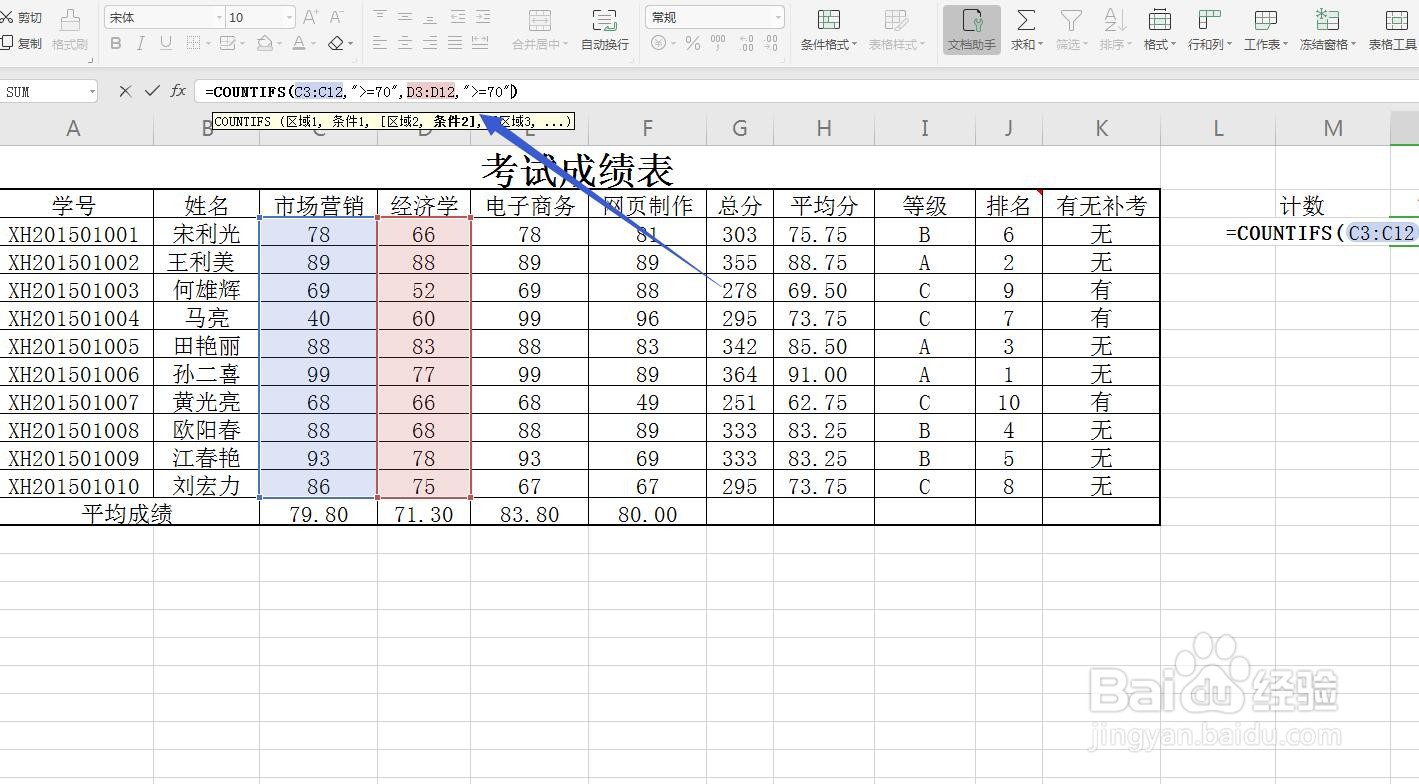
6、以此类推,第三个第四个用同样的方法,输入第三科的条件范围,以及条件。我们可以訇咀喃谆将条件>=70,复制直接粘贴使用
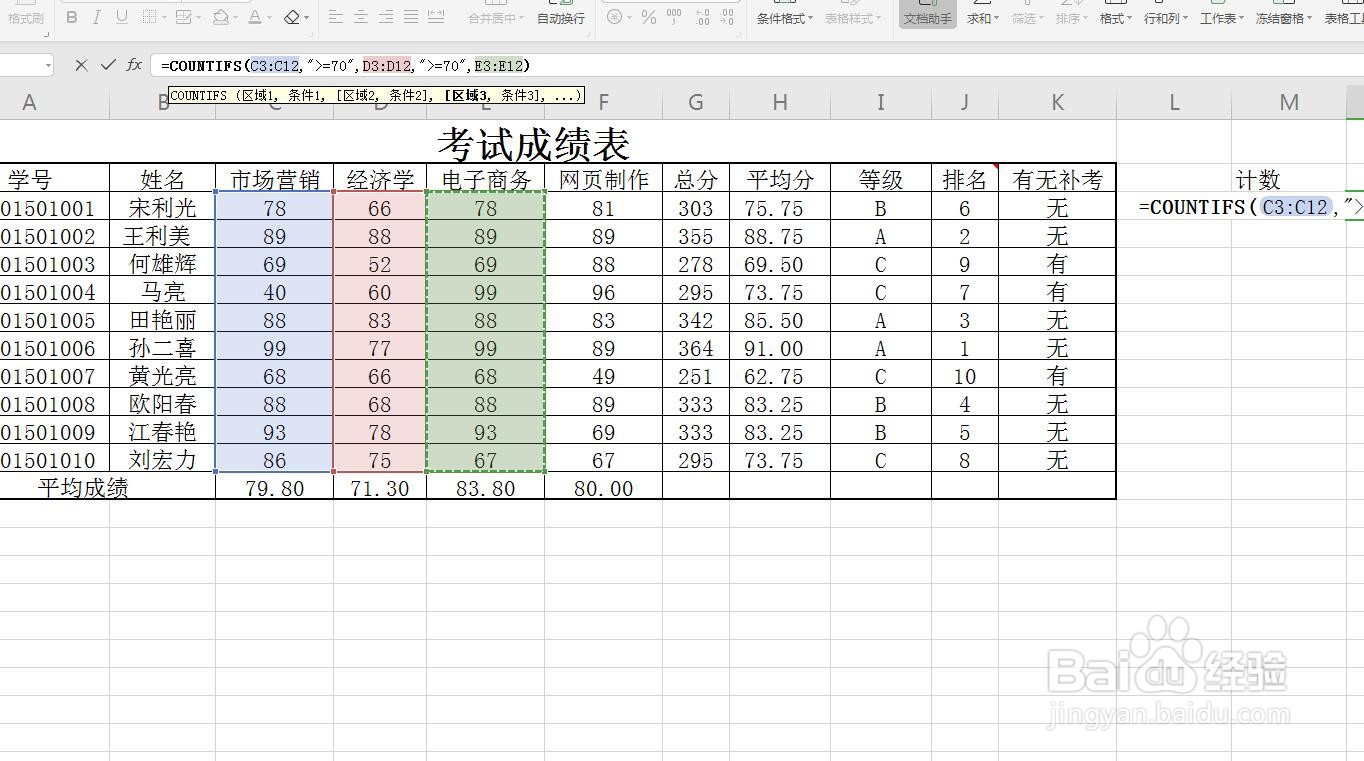
7、第四个条件输入完成将四个条件都输入,那么函数就完成了,要使每一科的成绩都>=70,我们的计数才能计算在内
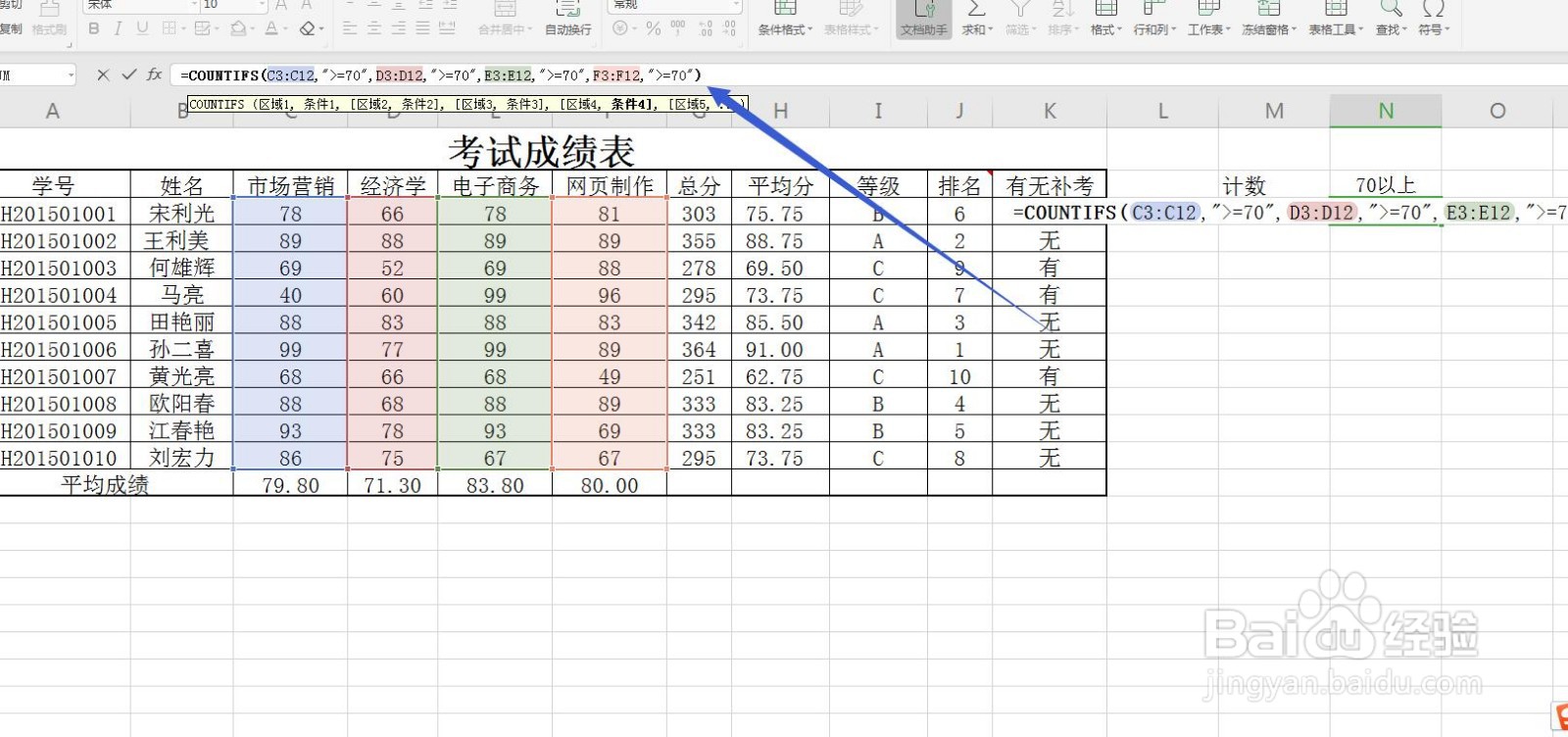
8、点击回车查看输入完成点击回车,即可得到计数结果,我们查看一下表格的数据是否正确